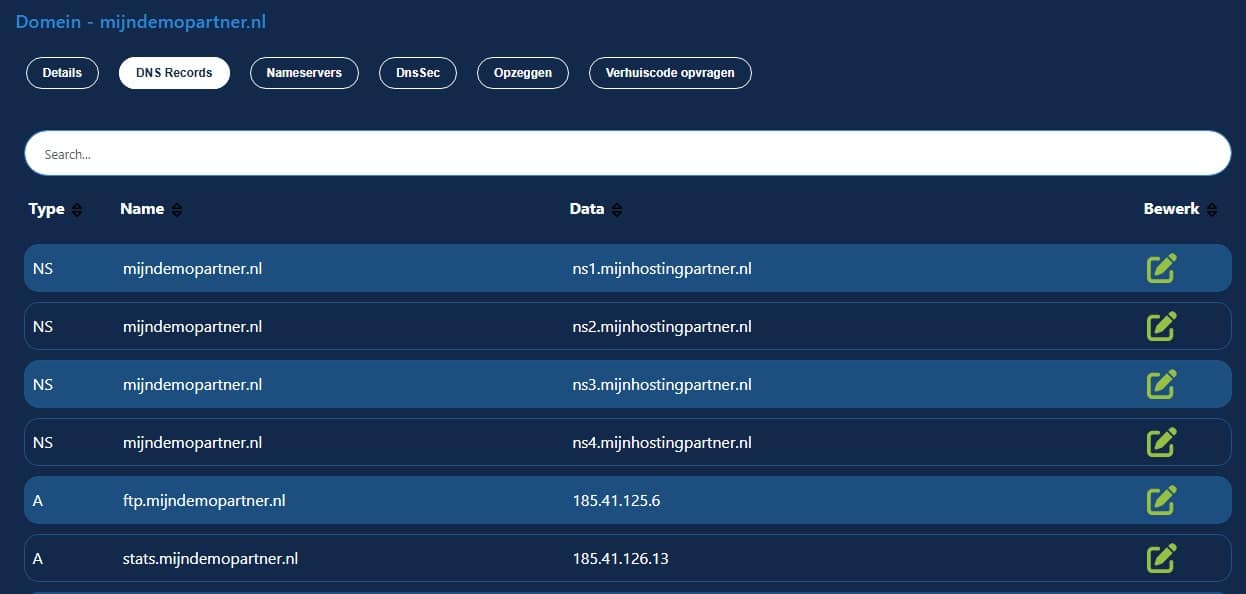Categorieën
DNS bewerken via het klantenpanel
Om de DNS te bewerken in het klantenpanel kunnen de volgende stappen worden uitgevoerd:Log eerst in op het klantenpanel op de volgende manier.
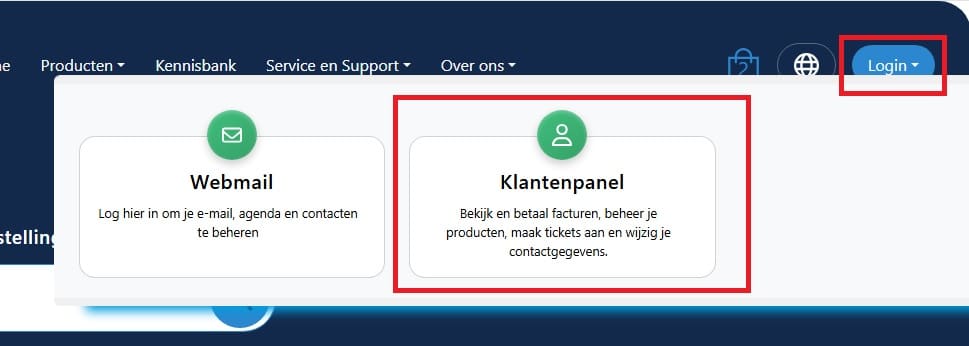
En vervolgens het account:

Selecteer in het dashboard het Domeinen:
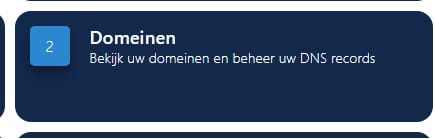
En vervolgens het domein selecteren om te bewerken met het potloodje:
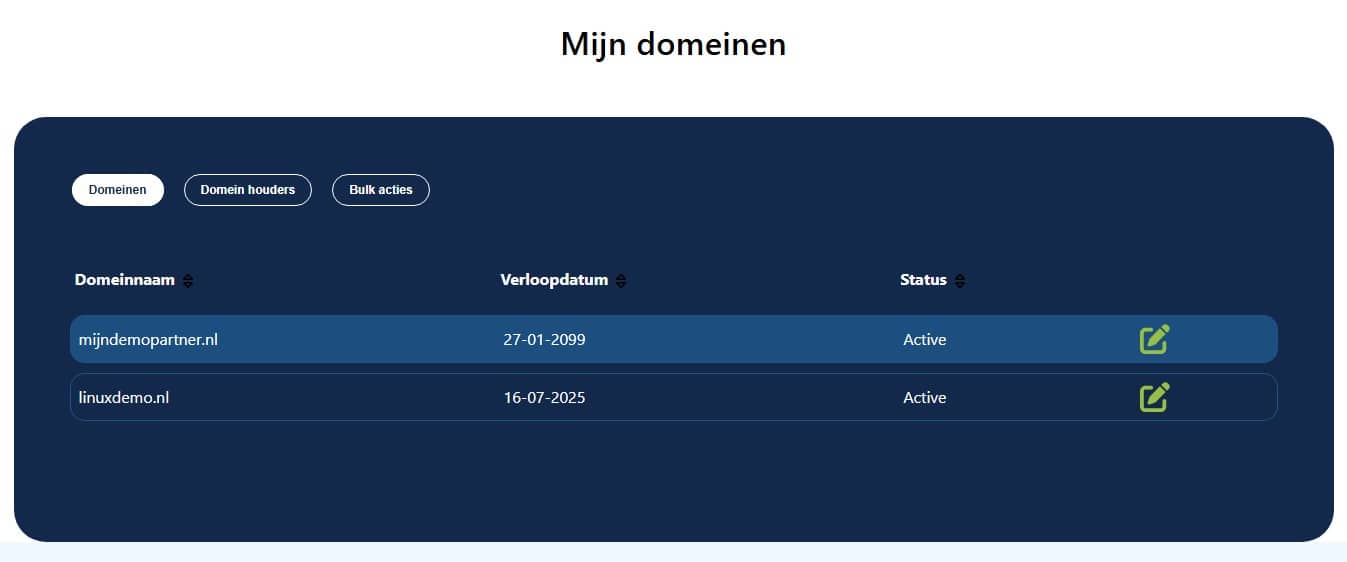
Selecteer het tabblad DNS records:
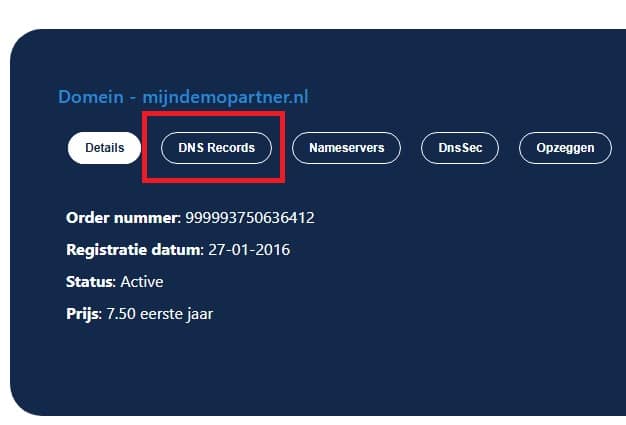
In dat scherm is er vervolgens nog eenmaal het domeinnaam te selecteren, of het onderliggende subdomein, om vervolgens de DNS records te bewerken met het potloodje;
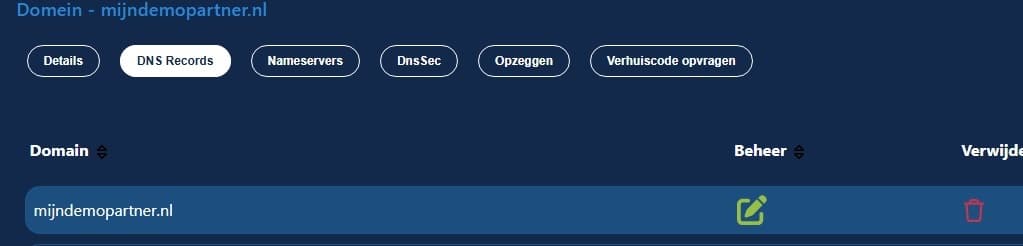
Records zijn in dit scherm aan te passen met het potlood tekentje, of je kan hierin nieuwe records toevoegen. Het is raadzaam om enige records die je wijzigt wel ergens te noteren, zodat je deze nog kunt herstellen indien nodig.